네이버 부스트코스 서포터즈 3기 -(1) {자바 실습환경 구성}
자! 이제 자바 수업을 시작하도록 하겠습니다!
.
.
.
우선 사람들은 항상 순위 매기기를 좋아하듯 우리가 배우는 자바는 과연 현재 기준으로 프로그래밍 언어 중
랭킹이 어느정도인지 알아봅시다 ㅎㅎ
(참고로! 언어의 랭킹이 높다고 무조건 본인에게 좋은것은 아니며 한번 보는것이니 크게 신경 안쓰셔도 됩니다!)
.
.

.
.
그래도 높은 순위를 보니 조금더 배우고자하는 의지가 강해지는것 같습니다!!!
이 수업은 최대한 중도포기자가 없고, 완료를 했을때 자바의 개념에 대해서 알 수 있도록 하는 수업이니
우리 모두 꼭 잘 배웠으면 좋겠습니다.!
(저 또한 강좌의 내용을 잘 듣고 정리하여 전달하도록 하겠습니다)
그럼 이제 우리는 본격적으로 자바를 공부하기 위한 세팅을 하도록 하겠습니다.
우선, 우리는 2가지의 방법으로 자바 프로그래밍을 실습할 수 있는 환경을 구성하도록 할 것 입니다. 이것은 본인의 컴퓨터 환경에 맞게끔 선택하셔서 사용하시면 됩니다.(원래 뭐든 시작을 준비하는게 힘드니 잘 따라 오시면 좋겠습니다 ㅎㅎ)
1. 온라에서 실습 환경 장만하기
(이 방법은 설치가 안되시는 분들이 가급적 사용하시고 설치가 가능하신분들은 설치를 통해서 자바 실습을 권장을 드리는 편입니다.)
- https://www.jdoodle.com/ 들어가시면 여러가지 언어가 나옵니다. 우리는 Java를 실습하기에 Java클릭을 해줍시다.
- 클릭을 하면 아래와 같은 화면이 나옵니다.
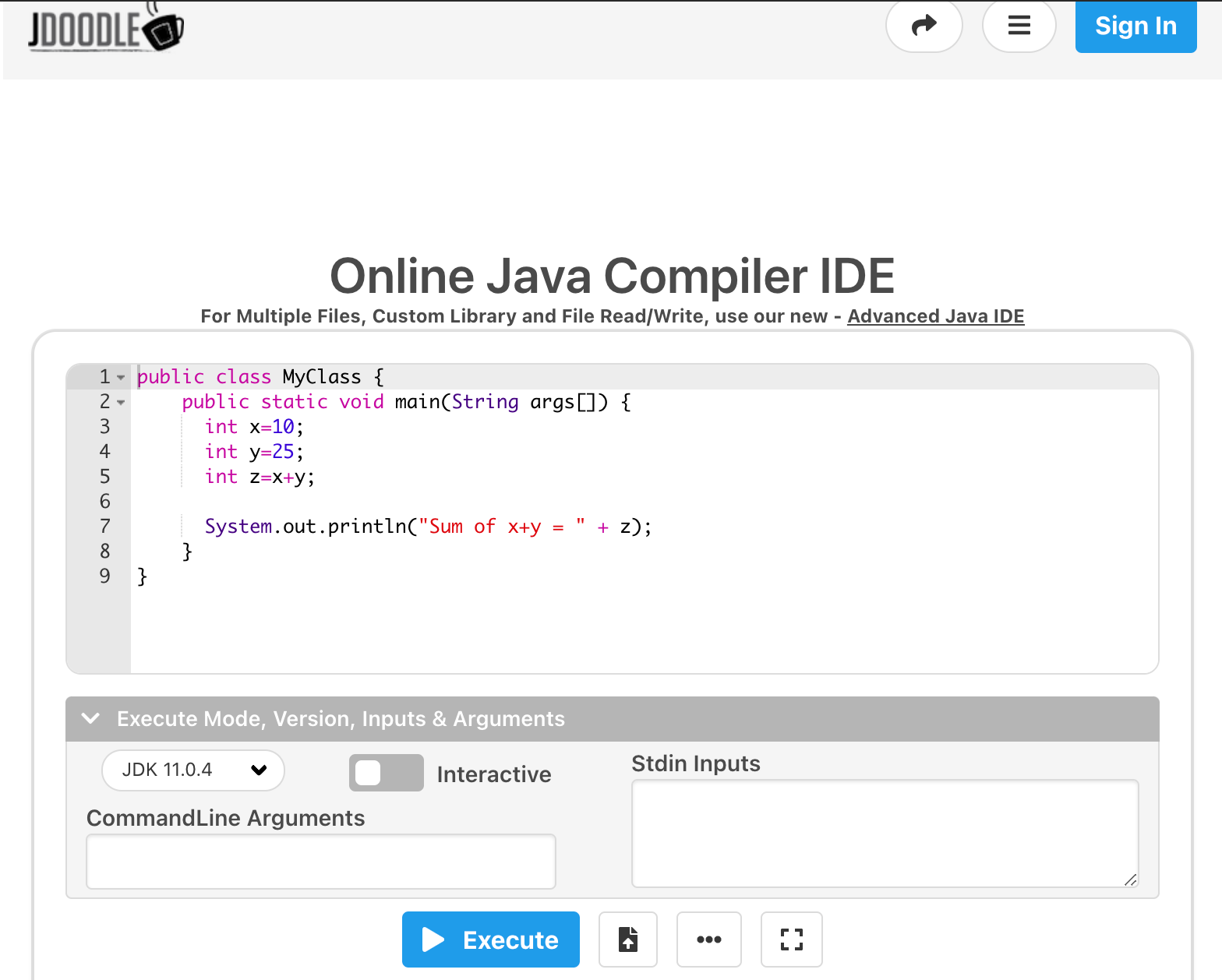
- 이게 끝입니다. 매우 간단하네요 ㅎㅎ
2. Java Pc설치 (MacOS 기준)
- JDK 설치: Java Development Kit로 자바 소프트웨어 개발을 위한 여러 도구의 구성을 의미
www.oracle.com/kr/java/technologies/javase-downloads.html <- 사이트 접속하여 JDK Download 클릭
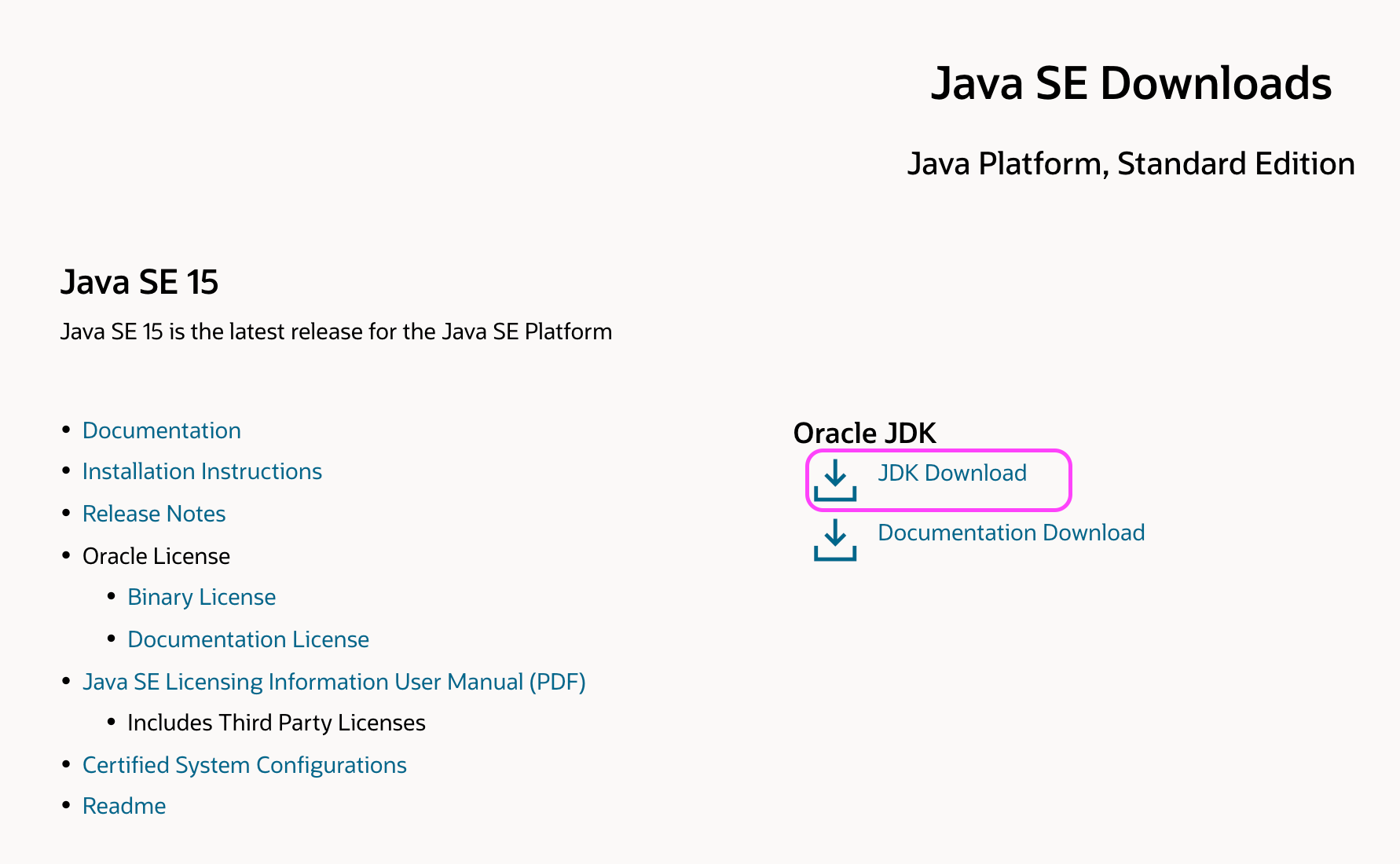
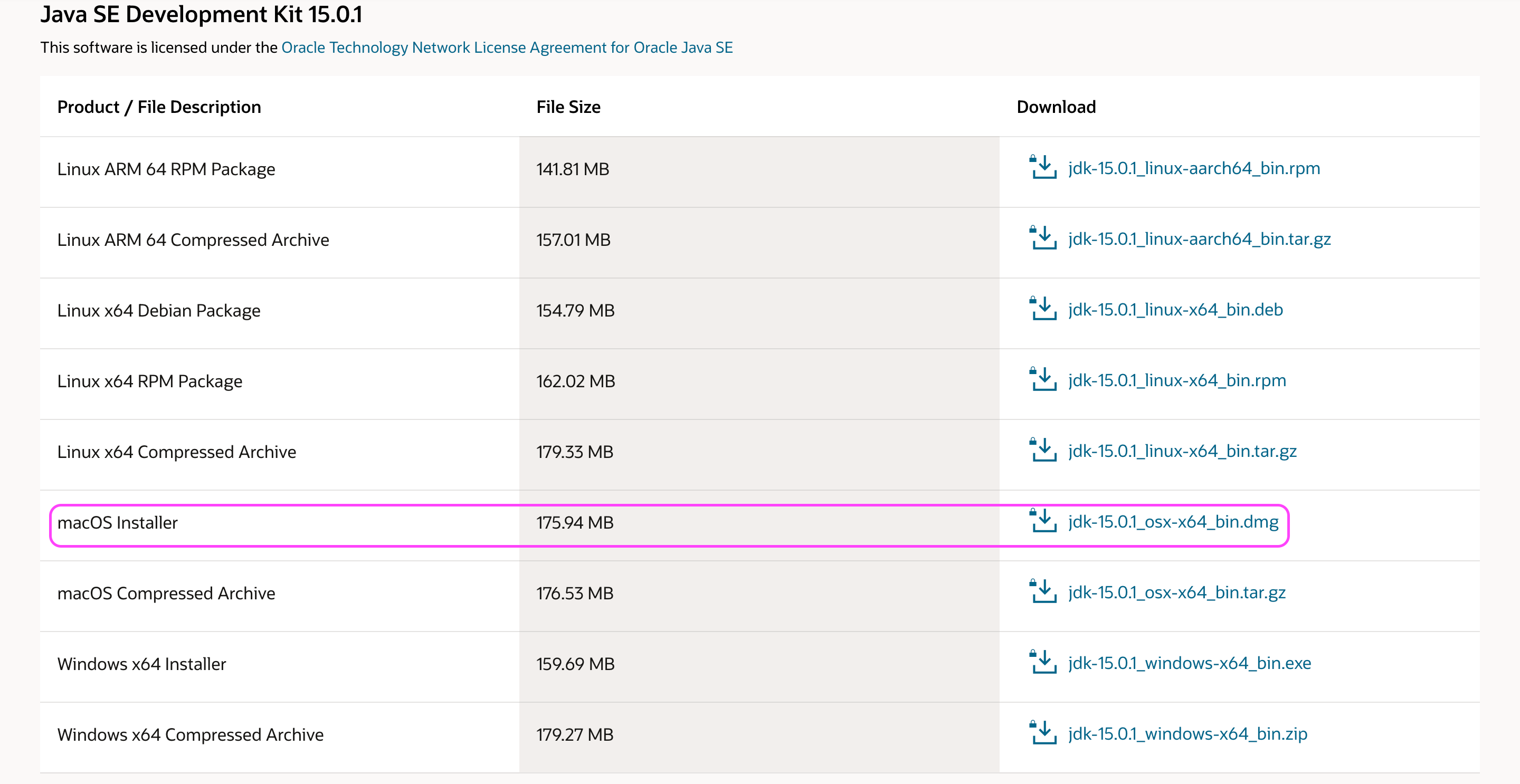
- 이후 설치한 파일 쭉 continue, install, close 클릭하여 진행
- terminal에 들어가서 자바버전이 잘 설치 되어있는지 확인.
명령어: java -version

3. eclipse 설치
자바로 프로그램을 만들 때 제작을 쉽게 해 주는 도구입니다.
- 검색엔진에 eclipse 검색
- eclipse site 클릭하여 우측 상단에 Download 버튼 클릭
- Download 페이지를 들어가면 아래의 화면이 나옵니다.
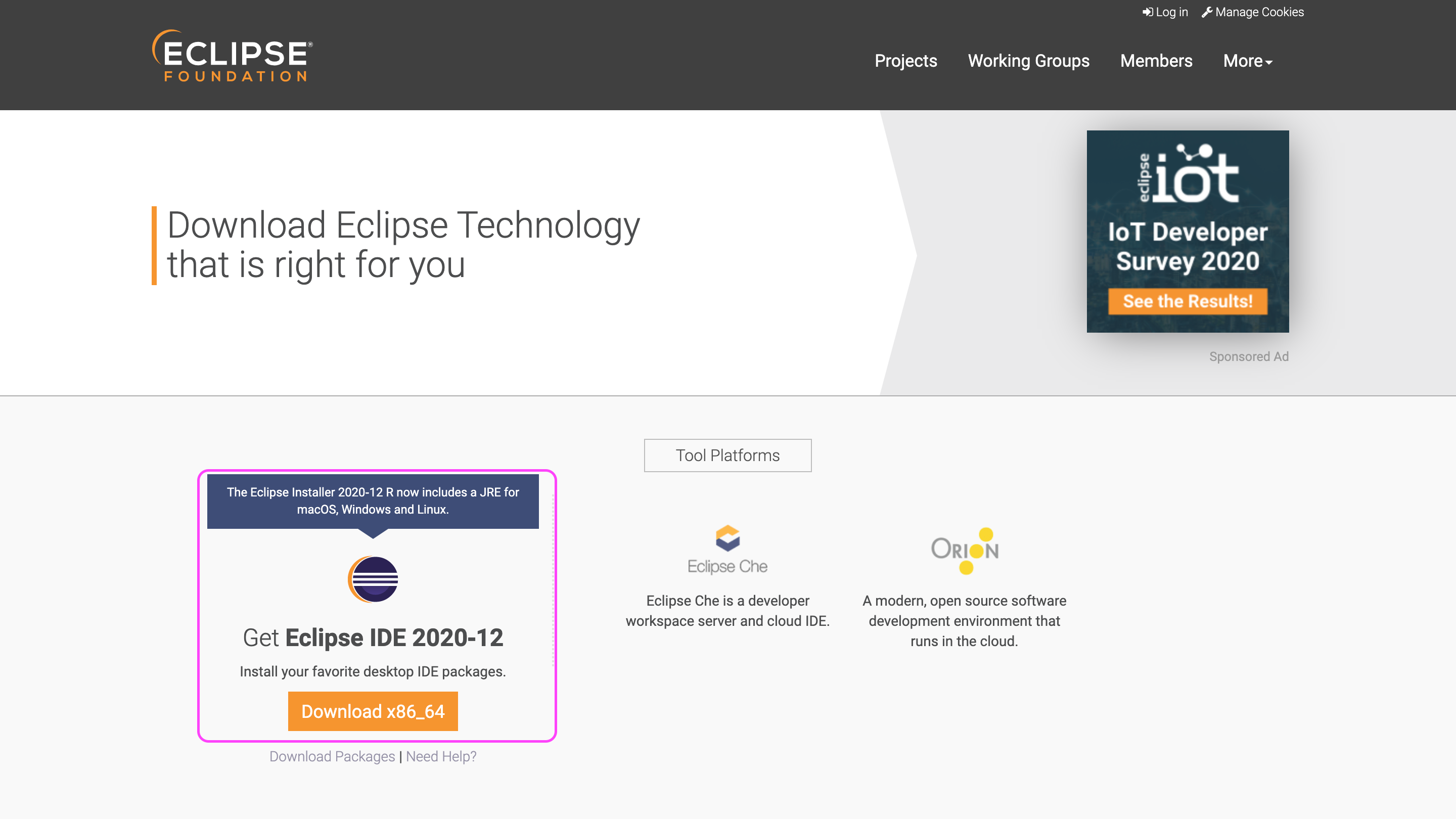
- Download 클릭을 하면 파일이 다운 시작할 것 입니다.
- 다운받은 파일("eclipse installer") 을 클릭을 하면 여러 패키지들이 나올 것입니다.
- 우리는 자바를 할것이기에 아래의 화면을 참고하셔서 클릭하시면 됩니다.

- 이후 자바의 설치 경로가 나오면 설치 폴더를 본인이 찾기 쉬운곳에 설정을 해주시면 됩니다.
- 설치가 끝나면 Workspace 창이 뜨는데 이것은 우리가 이클립스를 통해서 여러 프로젝트를 할때 그 프로젝트를 할때
필요한 디렉토리를 설정할때 설정한 Workspace 공간에 프로젝트 파일들이 만들어 질것이다 라는것을 얘기하는 것 입니다.

- Launch를 클릭을 하면 드디어 이클립스 화면이 나옵니다.

이렇게 해서 오늘은 자바 공부를 하기에 앞서 실습환경을 갖추어 보앗습니다!!
(Window, Rinux 사용자분들 또한 강의를 보시고 설치진행을 차질없이 하시기를 기원합니다!!)
모든일에는 시작하고 준비하는것에 시간이 많이 걸리고 힘이 든다고 생각합니다.
이렇게 설치를 무사히 마치셧다면 앞으로 있을 배움의 일은 충분히 따라오시리라 믿습니다 ㅎㅎ
우리 모두 파이팅합시다!!
- 강의 내용 참고: chapter 1~3강